¿error 1304 ayuda!!!!!!?
lo que pasa esq ya me tiene arto este tipo de error, en mas de 4 ocasiones he querido instalar el office 2007 en todas sus versiones pero el problema esque aparece el error puesto en el encabezado o en la pregunta y me gustaria mucho una pequeña ayuda para poder solucionarlo
desde ahorita gracias!!!!!
More Questions From This User See All






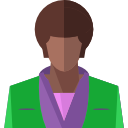




Answers & Comments
Verified answer
te va a tomar un tiempo pero leelo que mejor explicado no puede estar
Este mensaje de error aparece en Windows cuando hay demasiados archivos en la carpeta INF.
Solución 1: Elimine todos los archivos de 0 KB que se encuentren en la carpeta INF de Windows
Siga estos pasos para mostrar la carpeta INF oculta en el Explorador de Windows y eliminar los archivos de 0 KB.
Paso 1: Haga visible la carpeta INF y seleccione los archivos de 0 KB
Siga estos pasos para encontrar la carpeta INF y seleccionar los archivos de 0 KB.
En la barra de tareas de Windows, haga clic con el botón derecho en Inicio y luego, en Explorar todos los usuarios . El Explorador de Windows se abrirá en una nueva ventana.
En la ventana del Explorador de Windows , haga clic en Herramientas y, a continuación, en Opciones de carpeta . Se abrirá la ventana Opciones de carpeta .
Haga clic en la ficha Ver .
Seleccione Mostrar los archivos y carpetas ocultos y luego haga clic en Aceptar .
En el panel izquierdo de la ventana del Explorador de Windows , desplácese hasta la carpeta Windows o WinNT y luego haga clic en el ícono de expandir situado junto a la carpeta.
Desplácese hasta la carpeta INF y haga clic en el ícono de la carpeta para abrirla en el panel derecho.
En la ventana del Explorador de Windows , haga clic en Ver y, a continuación, en Detalles .
En el panel derecho, haga clic en Tamaño para que el Explorador de Windows organice los archivos por tamaño, desde el más pequeño hasta el más grande.
Paso 2: Elimine todos los archivos que tengan un tamaño de 0 KB de la carpeta INF.
Siga estos pasos para eliminar todos los archivos de la carpeta INF que sean de 0 KB.
ATENCIÓN: Sólo elimine los archivos que sean de 0 KB. Si elimina cualquier otro archivo de la carpeta INF, es posible que Windows no funcione correctamente.
En el panel derecho de la ventana dividida del Explorador de Windows , haga clic en el primer archivo de 0 KB y luego desplácese por la lista hasta el último archivo de 0 KB.
Mantenga presionada la tecla Mayús para seleccionar todos los archivos entre el primero y el último que tienen 0 KB.
Pulse la tecla Supr para confirmar la eliminación de los archivos.
NOTA:Si elimina los archivos incorrectos, haga clic en Editar y luego haga clic en Deshacer eliminar para restaurar los archivos.
Cierre todas las ventanas abiertas y luego reinicie el equipo.
Reinicie la instalación del software.
Si estos pasos resolvieron el problema , no necesita continuar con la solución de problemas.
Si el problema persiste , continúe con la próxima solución.
Solución 2: Desinstale y reinstale el software de HP
Siga estos pasos para desinstalar y luego reinstalar el software de HP.
Paso 1: Efectúe una desinstalación de nivel 3
Use uno de los siguientes métodos para desinstalar el software HP.
Mostrar Todo | Ocultar todo
Método 1: Realice una desinstalación de nivel 3 utilizando el software descargado
Método 2: Realice una desinstalación de nivel 3 utilizando el CD del software de HP
Paso 3: Reinstale el software de HP
HP recomienda que descargue e instale el software desde el sitio web de HP. Este software es el más reciente y contiene actualizaciones que podrían no estar incluidas en el CD del software.
Si ya descargó el software, no necesita volver a descargarlo. Si no lo ha hecho, siga las instrucciones para descargar e instalar el software.
Desconecte el cable USB del producto y del equipo (si ya lo conectó).
Encienda el producto.
Abra una ventana nueva para ir a la página Obtener software y controladores :
Haga clic con el botón derecho en este enlace: Obtener software y controladores , y luego haga clic en Abrir en una ventana nueva .
Si se le solicita, escriba el número de su producto y luego haga clic en Siguiente . Es posible que también deba hacer clic sobre su modelo en una lista de productos similares.
Seleccione su sistema operativo, y haga clic en Siguiente .
Haga clic en el signo Más ( ) junto a Controlador , y luego haga clic en el controlador que desea descargar. Si necesita ayuda para decidirse, consulte la información de la tabla anterior.
Lea los requisitos mínimos del sistema y las instrucciones adicionales. También puede hacer clic en Ver instrucciones ( ) para obtener instrucciones de descarga completas.
Haga clic en Descargar . Esta opción le permite instalar el software en cualquier momento después de que se complete la descarga.
Haga clic en Guardar , y luego vaya a la ubicación de su equipo donde desea guardar el archivo.
Haga clic en Guardar . El software se descargará en su equipo.
Consejo: Tome nota del lugar donde guardó el archivo, en caso de que desee instalarlo en otro momento.
solamente formateando la compu para borrar todo el registro